
VBEって何?
マクロの記録でマクロを作ってみて一部修正したい場合ってどこ見ればいいの?

今回は、マクロの中身を見るための「VBE」というツールについて、基本的なことをメインに解説していきます。
この記事を読み終える頃には、VBEを使って自分でマクロの内容を確認・編集できるようになります
VBE(Visual Basic Editor)って何?
VBEとは、
Visual Basic Editor(ビジュアル ベーシック エディター)の略称で、マクロ(VBA)のコードを記述したり編集したりするための専用ツールです。
Excelに標準で搭載されている機能なので、新しくソフトをインストールする必要はありません。マクロを記録すると、VBEの中にそのマクロのコードが自動的に生成されます。

イメージとしては、WordやExcelが「文書や表を作成するためのツール」であるのに対して、VBEは「マクロというプログラムを作成・編集するためのツール」と考えると分かりやすいね!
VBEを開く3つの方法

今回は、マクロの中身を見るための「VBE」というツールについて、基本的なことをメインに解説していきます。
では、早速VBEを開いてみましょう。VBEを開く方法はいくつかありますが、ここでは簡単な3つの方法をご紹介します。
| 方法 | 手順 |
| キーボードショートカット | AltキーとF11キーを同時に押す。 |
| リボンの開発タブから | リボンの[開発]タブから[Visual Basic]をクリックする。 |
| リボンの表示タブから | リボンの[表示]タブから[マクロ]をクリックし、表示されたダイアログボックスで[編集]をクリックする。 |
ワンポイント
Alt + F11はよく使うショートカットなので、ぜひ覚えておきましょう!
VBEの4つの主要ウィンドウをマスターしよう
VBEを開くと、いくつかのウィンドウが表示されます。
最初はたくさんのウィンドウがあって戸惑うかもしれませんが、よく使うのは次の4つです。
それぞれの役割を理解すれば、VBEがぐっと身近に感じられるはずです。
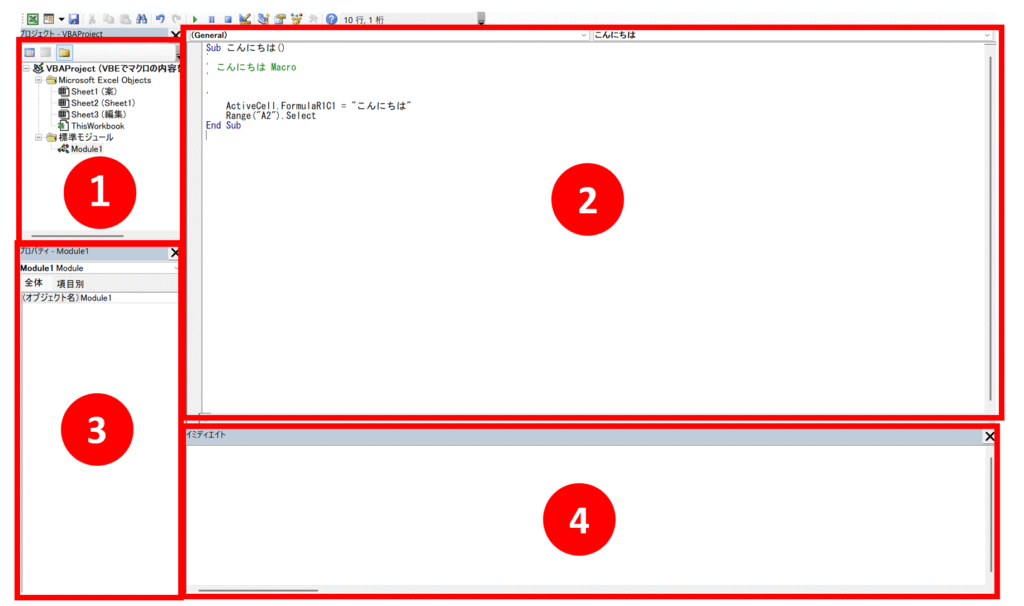
1.プロジェクトエクスプローラー
Excelファイル内のVBAプロジェクト全体をツリー形式で表示するウィンドウです。
Excelには複数のシートやブックが存在しますが、それらがすべてこのウィンドウにリストアップされます。 マクロがどのシートやブックに保存されているかを確認したり、コードを記述するモジュールを開いたりするときに使います。
2.コードウィンドウ
実際にマクロのコードを記述したり編集したりする、VBEの中心となるウィンドウです。
ここにVBAの命令文を書いて、Excelに「何をしてほしいか」を指示します。 マクロを記録した際も、このウィンドウに自動的にコードが生成されます。
3.プロパティウィンドウ
選択しているオブジェクト(シート、フォーム、コントロールなど)の設定(プロパティ)を確認・変更するためのウィンドウです。
たとえば、シートの「名前」や「表示・非表示」といった設定を、コードを書かずにこのウィンドウで変更することができます。
4.イミディエイトウィンドウ
簡単なコードをその場で実行したり、変数の中身を確認したりするのに便利なウィンドウです。
プログラムのデバッグ(間違い探し)の際によく使われます。 「この変数には今どんな値が入っているのかな?」という疑問を、このウィンドウでサッと解決できます。
VBEでマクロの中身を見てみよう

実際にVBEを使って、マクロの中身を見てみましょう。
ここでは、以下の簡単なマクロを例に解説します。
例: セルA1に「こんにちは!」と入力するマクロ
- まず、このマクロを記録するか、手動でコードを記述します。
- VBEを開き、プロジェクトエクスプローラーから「標準モジュール」内の「Module1」をダブルクリックします。
- すると、コードウィンドウに以下のようなコードが表示されます。
VBA
Sub SampleMacro()
Range(“A1”).Value = “こんにちは!”
End Sub

このコードが、私たちが作ったマクロの正体です。
SubとEnd Subで囲まれた部分が、ひとつのマクロ(手続き)を表しています。

この例では、Range(“A1”).Value = “こんにちは!”という命令文によって、Excelが「セルA1に『こんにちは!』という文字列を入れなさい」という指示を受けていることが分かるね!
まとめ

いかがでしたか?
VBEは、一見難しそうに見えますが、その役割や主要なウィンドウを理解すれば、誰でも簡単に使いこなせるようになります。 マクロの内容を確認・編集できるようになれば、Excel作業の自動化がさらに楽しく、効率的になります。
今日からぜひ、VBEを開いてマクロの中身をのぞいてみてください。
マクロを使った効率化がだんだんと楽しくなってくると思います!
VBAお勧め本9選

これからVBAの勉強をしていきたい方やVBAを業務で使ってレベルを上げていきたい方などレベル別にお勧めの本を9つご紹介しています!
気になる方は下記の記事をご覧ください!


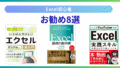
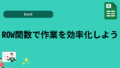
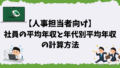
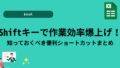


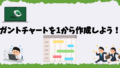

コメント